Guide étape par étape: Comment analyser les éléments de votre bibliothèque
L’Analyseur de projet est un outil flexible et puissant qui vous permet de gérer les éléments de votre bibliothèque et d’évaluer leur utilisation tout au long de l’ensemble de votre projet. Il répertorie toutes les occurrences d’éléments de la bibliothèque ainsi que les chapitres qui les utilisent. Vous pouvez trier les éléments par type, texte, source et chapitres. Vous pouvez également utiliser l’Analyseur de projet pour éliminer les doublons inutiles et périmés afin de rationaliser vos processus de mise à jour.
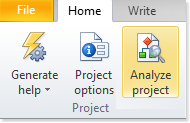
Vous pouvez alors cliquer sur l’onglet Éléments de bibliothèque pour passer en revue les éléments de bibliothèques du projet actuel.
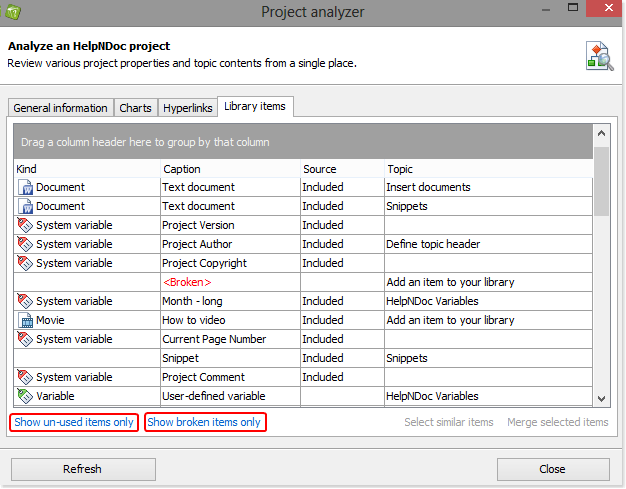
Chaque élément de bibliothèque, ses propriétés et son utilisation son affichés sur quatre colonnes :
- Type affiche le type d’élément de bibliothèque
- Texte est le nom assigné à l’élément dans la bibliothèque
- Source se réfère à la manière par laquelle l’élément de bibliothèque est fourni. Les éléments “Inclus” sont situés à l’intérieur de votre projet, un “Fichier externe” est situé hors de votre projet, “URL” indique un lien vers une page web
- Chapitre affiche le nom du chapitre qui utilise l’élément de bibliothèque. Si un élément est utilisé plus d’une fois, chaque occurence est listée. Si un élément n’est pas utilisé dans le projet, il est listé une fois et “Chapitre” est vide.
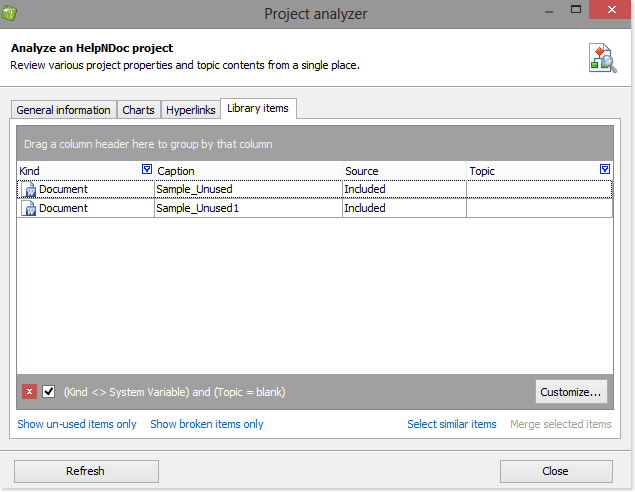
Résolution de problème: Vue éléments de bibliothèque non utilisés
Cliquez sur Éléments non utilisés uniquement dans le coin inférieur gauche de l’Analyseur de projet. Ceci affiche seulement les éléments de bibliothèque qui non pas encore été utilisés dans votre projet.
Vous pouvez utiliser cette vue pour éliminer des éléments inutiles et périmés de votre bibliothèque.
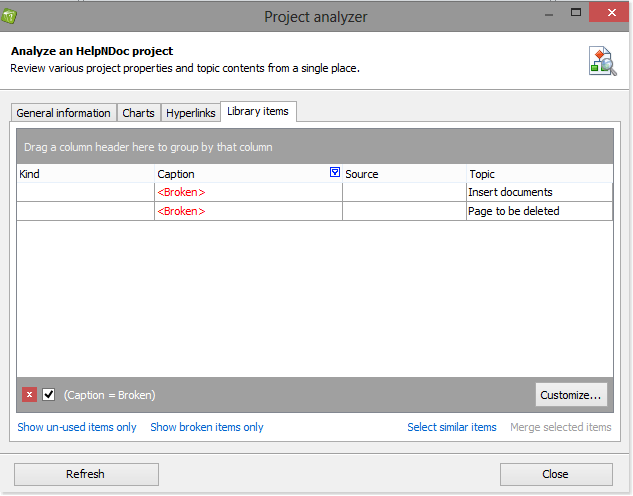
Résolution de problème: Vue éléments de bibliothèque cassés uniquement
Vos chapitres peuvent potentiellement se référer à des éléments qui ne sont plus dans votre bibliothèque. Pour éviter de publier une documentation qui contienne des “éléments cassés”, il est recommandé que vous les résolviez avant publication.
Pour ce faire, cliquez sur Éléments cassés uniquement. Cela affiche uniquement ces éléments de bibliothèque utilisés dans votre projet, qui ne sont plus dans votre bibliothèque.
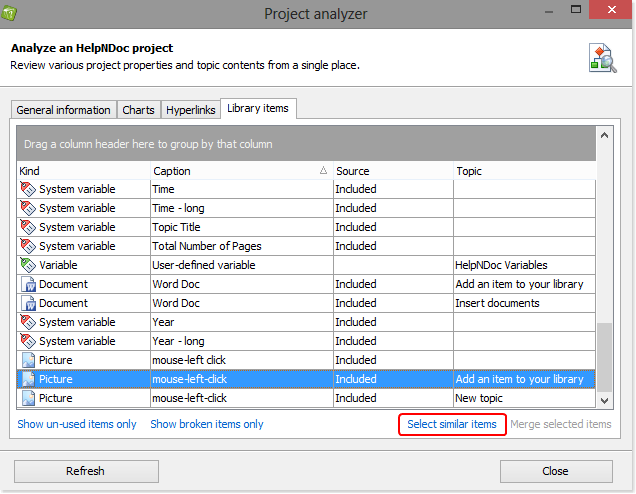
Résolution de problème: Sélectionner et fusionner les doublons
Si vous avez des éléments identiques dans votre bibliothèque, vous devrez mettre à jour chaque version de l’élément de façon à mettre à jour toutes les occurences dans l’ensemble de votre projet. Cependant, il est recommandé que vous éliminiez les éléments de bibliothèques dupliqués.
Pour ce faire, sélectionnez l’élément pour lequel vous voulez chercher des doublons, et cliquez sur Sélectionnez éléments similaires. Cela met en surbrillance l’élément que vous avez initialement sélectionné et les doublons potentiels.
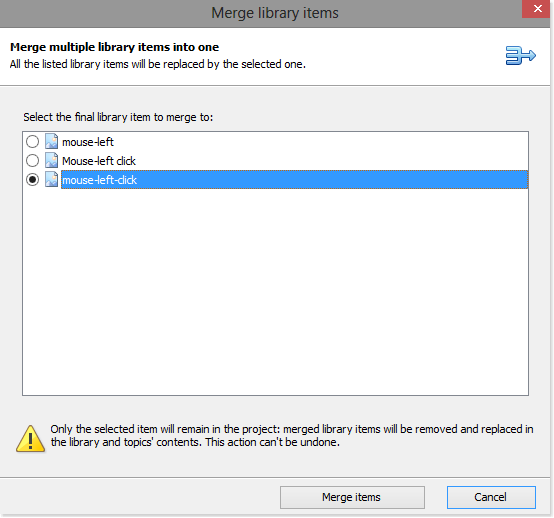
Une fois que tous les éléments de bibliothèque à fusionner sont sélectionnés dans l’analyseur de projet, cliquez sur Fusionner la sélection dans le coin inférieur droit. Cela ouvre la fenêtre “Fusionner les éléments de la bibliothèque”.
Sélectionnez l’élément de bibliothèque dont vous voulez qu’il serve de version finale. Puis, cliquez sur Fusionner éléments pour remplacer de façon permanente toutes les occurences des versions sélectionnées par la version finale sélectionnée préalablement. Les doublons inutiles sont définitivement supprimés de votre bibliothèque et les chapitres les utilisant sont mis à jour en conséquence.
L’Analyseur de projet est un merveilleux assistant et vous aide à entretenir vos éléments de bibliothèque en identifiant rapidement les éléments de bibliothèque cassés, non utilisés ou dupliqués.
Voir aussi
- L'outil de création d'aide HelpNDoc version 9.1 présente des fonctionnalités révolutionnaires en matière de contenu dynamique
- L'arme secrète des rédacteurs techniques : les avantages uniques de l'analyseur de caractères de HelpNDoc
- Nouvelles actions FTP, PDF améliorés, surcharge des éléments de bibliothèque, et plus encore dans HelpNDoc 9.0
- Nouvel élément de la bibliothèque Equation avec éditeur d'expression mathématique intégré, analyseur de caractères à l'échelle du projet, et plus encore dans HelpNDoc 8.5
- Comment configurer et mettre à jour les propriétés des images à travers vos projets de documentation